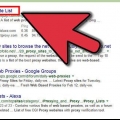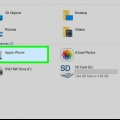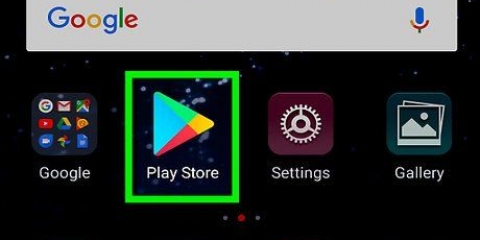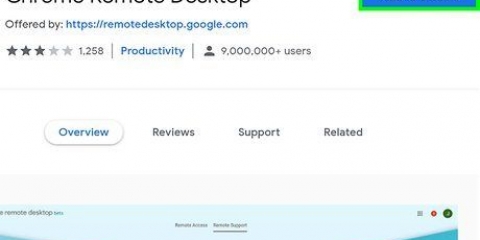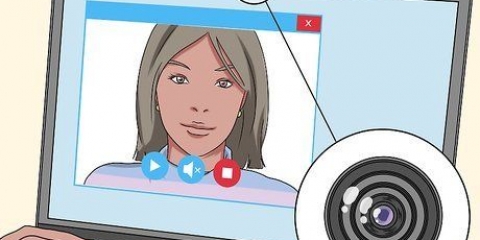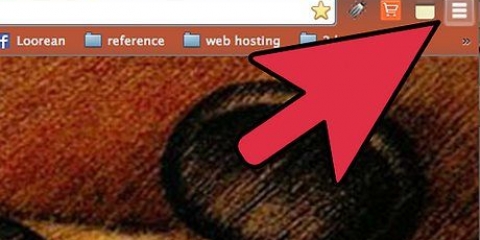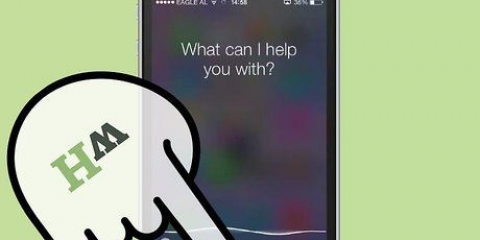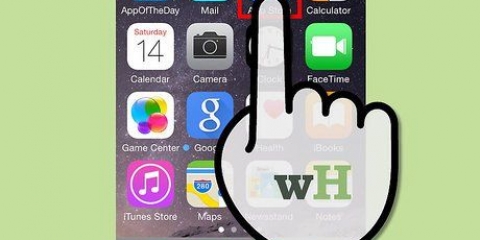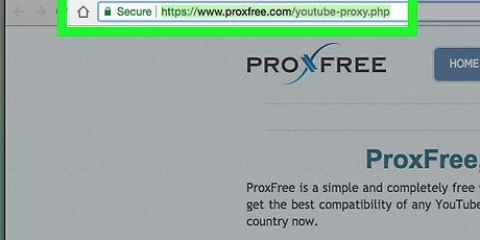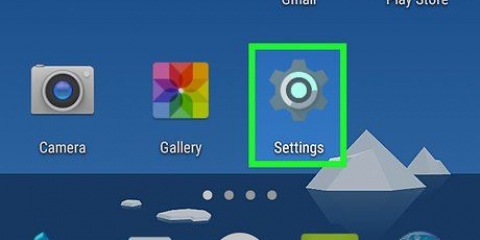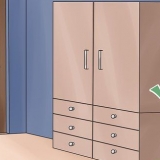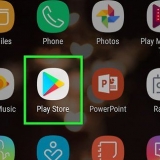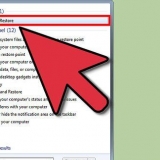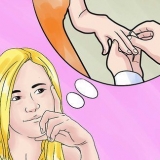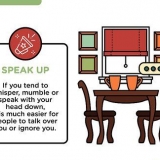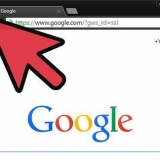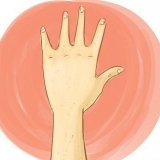Android: toque "lago" en la sección "Inalámbricos y redes". Toque en "Tethering y punto de acceso móvil". iOS: toque "Punto de acceso personal".
Android: marque la casilla junto a "Punto de acceso WiFi móvil" en. iOS: coloque el botón junto a "Punto de acceso personal" en.
Android: toque "Configurar punto de acceso WiFi". Marque la casilla junto a "Mostrar contraseña" en. iOS: toque "acceso wifi".




Copie la dirección del video en la barra de URL del sitio web que le permite descargar videos. presiona el botón "Descargar". La primera vez que visite un sitio web que le permita descargar videos, tendrá que ejecutar una pieza de javascript. Solo haz esto si confías en el sitio web. Buscar en línea opiniones sobre un sitio en particular. Es posible que Javascript no esté habilitado en las computadoras de la escuela. Entonces este método probablemente no sea adecuado.
Es posible que necesite un programa para reproducir los tipos de archivos. Un programa de reproducción como Reproductor VLC puede jugar casi todos los tipos. Los números para el "pags" se enumeran en la lista de descargas por la calidad del video. Elija 480P o superior para alta calidad. Descarga la versión MP3 si solo quieres descargar el audio de un video. No descargará una imagen, pero puede reproducir el audio en un reproductor de MP3 o en una computadora.

La mayoría de los administradores de red en las escuelas consideran que el uso de sitios web proxy es un abuso de la red escolar. Si te atrapan, probablemente serás castigado.
Cómo acceder a youtube en la escuela
Contenido
YouTube es un sitio web muy conocido para compartir videos, puede cargar sus propios videos y ver videos de otros en varios formatos, desde calidad estándar hasta calidad HD. En algunas escuelas y otros lugares no es posible acceder a YouTube. Afortunadamente, hay varias maneras de sortear los bloques, así que lee rápido si quieres poder ver videos de YouTube en la escuela!
Pasos
Método 1 de 5: Usar el Traductor de Google

1. Abre una nueva pestaña con Google Translate. Ir traducir.Google.Países Bajos en tu navegador web.
- Al abrir una página web a través de Google Translate, está engañando a su navegador, su navegador cree que está viendo una página de Google Translate en lugar de la página real. Por ejemplo, puede usar Google Translate para evitar bloqueos en varios sitios web, incluido YouTube.
- Algunos filtros también bloquean Google Translate. Si es así, puede usar uno de los métodos a continuación.

2. Cambiar el idioma arriba del campo izquierdo. Puedes usar cualquier cosa excepto "reconocer el idioma".

3. Cambiar el idioma arriba del campo derecho. Establezca este idioma en holandés o inglés, al menos un idioma que pueda leer.
Aparecerá un mensaje de error si intenta traducir al mismo idioma, así que configúrelo en un idioma diferente.

4. Copia la dirección del video. Abra el video que desea ver en otra pestaña y copie la URL en la barra de direcciones.

5. Pegue el enlace en el campo izquierdo en la página del Traductor de Google. eliminar la palabra filtro electrónico desde el enlace si ves eso.

6. Haga clic en el enlace que aparece en el campo derecho. Verá la barra de Google Translate en la parte superior de la página. Esto evita el bloqueo. Deja la barra abierta mientras miras el video.
Método 2 de 5: usa un sitio web proxy

1. Abre un motor de búsqueda en la computadora de tu casa. Alta probabilidad de que los sitios web con listas de sitios web proxy sean bloqueados en la escuela. Por eso es útil investigar en casa qué sitios web proxy puedes usar.

2. Buscar "lista de proxy". Un sitio web proxy es un sitio que recupera el sitio web bloqueado y lo muestra a través del sitio web proxy. Por lo tanto, el filtro no se da cuenta de que en realidad está visitando un sitio web bloqueado (YouTube), solo ve la dirección del sitio web proxy.

3. Encuentre un sitio web con listas de sitios web proxy disponibles. La búsqueda dará como resultado todo tipo de sitios web con listas de sitios web proxy disponibles.

4. Haga una lista de unos diez sitios web que puede probar. Los administradores de la escuela pueden detectar rápidamente sitios web proxy nuevos disponibles y bloquearlos también, por lo que es una buena idea poder probar varios.
Obtenga sus direcciones de varios sitios web de listas.

5. Envíese la lista por correo electrónico o tome notas. Necesitará las direcciones más tarde si usa la red en la escuela.

6. Prueba el primer sitio web de tu lista. Si eso no funciona, pruebe con el siguiente, hasta que encuentre un sitio web proxy que sí lo haga.

7. escribe .Youtube.comen el campo URL del sitio web. Haga clic en el botón para abrir el sitio web.

8. Espera a que YouTube cargue. El uso de un sitio web proxy será más lento que el acceso directo a YouTube porque el tráfico debe enrutarse primero. Por lo tanto, un video puede demorar un tiempo en cargarse.
Método 3 de 5: usar su teléfono como un punto de acceso inalámbrico

1. Entiende qué teléfonos puedes usar para esto. Necesitas un teléfono inteligente con "atando"-funcionalidad. Esto permite que los dispositivos se conecten a su teléfono a través de WiFi y usen su red 3G.
- Usar su teléfono como una red pasa por alto los bloqueos impuestos por la escuela.

2. Abra la aplicación Configuración en su teléfono iOS o Android.

3. Abre la sección "Punto de acceso personal" o "atando".

4. Enciende el punto de acceso de tu teléfono.

5. Obtener la contraseña inalámbrica.

6. Conecta tu computadora a tu teléfono. En la computadora de la escuela, haga clic en el icono de red y seleccione su teléfono móvil de la lista de redes inalámbricas. Introduzca la contraseña para conectarse a la red.

7. Conecte su teléfono a la computadora con un cable USB si la computadora no tiene WiFi. Una vez que haya emparejado su teléfono con la computadora, puede seleccionar su teléfono haciendo clic en el ícono de red en la bandeja del sistema (Windows) o en la barra superior (OS X).
Método 4 de 5: Descarga el video

1. busca el video. Debido a que YouTube está bloqueado, busca el video con un motor de búsqueda como Google. Uno de los primeros resultados de búsqueda debe ser el video deseado de YouTube.

2. Copia la dirección. Copie la URL completa del video. La URL se parece a esto: "http://www.Youtube.es/reloj?v=xxxxxx". Las x son letras y números aleatorios.

3. Encuentre un sitio web para descargar videos. Hay todo tipo de sitios web que te permiten descargar videos de YouTube. Buscar "Descargador de youtube".

4. Descarga el video. Aparecerá una lista de opciones de descarga. Varios tipos de archivos y opciones de calidad están disponibles. Los tipos de archivos comunes son FLV y MP4.
Método 5 de 5: encontrar sitios web de videos alternativos

1. Busca una alternativa a YouTube. Por ejemplo, puede ver videos educativos en sitios web como profesorTube y SchoolTube. Estos sitios web a menudo no están bloqueados por las escuelas, porque los videos son de naturaleza educativa.

2. Busque en un motor de búsqueda el video deseado. A ver si puedes encontrar el video en otro sitio web. Existe la posibilidad de que su escuela no bloquee otros sitios web de videos. Pero tenga cuidado, porque algunos sitios web propagan virus dañinos.
Advertencias
Artículos sobre el tema. "Cómo acceder a youtube en la escuela"
Оцените, пожалуйста статью
Similar
Popular